usbcleaner6.0是一款纯绿色的辅助杀毒工具,此软件具有侦测1000余种U盘病毒,U盘病毒广谱扫描,U 盘病毒免疫,修复显示隐藏文件及系统文件,安全卸载移动盘盘符等功能,全方位一体化修复杀除 U盘病毒,非常的实用,为大家带来usbcleaner6.0使用教程 usbcleaner6.0怎么使用。
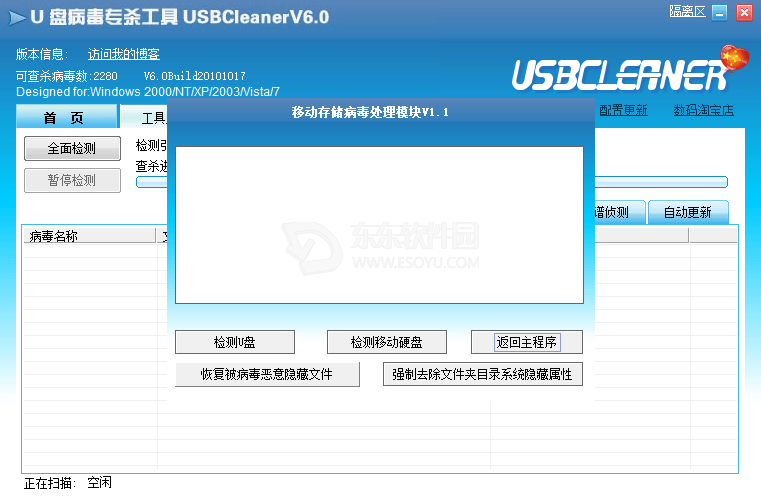
usbcleaner6.0使用教程 usbcleaner6.0怎么使用
一.病毒库升级
为确保本软件的杀毒效果,如有上网条件请及时更新软件的病毒库。更新病毒库的方法为:点击软件主界面的自动更新,如果病毒库有更新内容,则软件会从事先设置好的服务器(配置更新)下载新的病毒库
二.U盘(移动硬盘)病毒专杀
本人认为USBCleaner最大的作用在于及时检测扫描U盘并删除病毒,故重点介绍软件的检测移动盘功能。
1.插入U盘或移动硬盘(下文用U盘代替两者),点击检测移动盘;
2.检测移动盘主界面,若插入U盘则选择检测U盘,若插入移动硬盘则选择检测移动硬盘;
3.本文选择检测U盘,软件发现U盘,并弹出提示
4.点确定后,弹出“移动盘检测已完成!是否调用FolderCure可查杀U盘中的文件夹图标病毒?”此提示显而易见,选择“是”即可查杀文件夹图标病毒
5.此时会调用如图5所示的文件夹病毒专杀界面,此过程软件会扫描U盘中文件夹的数量,启动时稍有延迟,请耐心等待,千万勿拔U盘;
6.扫描完成,弹出修复提示,选择“确定”,提示“重启WINDOWS外壳”时也点击“是”
7.至此U盘扫描完毕,USBCleaner会自动清除U盘中存在的病毒,返回主程序即可。
注:由于第六步有修复操作,打开电脑的系统盘或者其他盘时,隐藏文件会被显示,有些是正常WINDOWS文件,所以请通过“工具→文件夹”的操作将“隐藏受保护的操作系统文件(推荐)”复选框选中,确定后系统文件会被隐藏(其他隐藏文件请自行辨别是否为病毒建立)。
三.全面检测
如果您怀疑您的电脑中毒,可以通过USBCleaner的全面检测功能扫描整个电脑,整个过程分为16个阶段,部分操作与二中叙述基本相同,若首次使用请详细阅读提示说明,本文不再赘述(为确保查杀效果,可以在安全模式下杀毒——常用杀毒软件并不能很好的对付U盘病毒,USBCleaner为专用U盘病毒专杀工具,治病请专治)。
四.工具及插件
左侧的列表功能按字面理解大家都应该能懂,请自行尝试(反正不会死U盘死机死人)。其中U盘病毒免疫功能可以关闭系统的自动播放功能(防止AUTORUN病毒自动运行),也可在相应磁盘生成Autorun.inf文件夹防止AUTORUN病毒进入到磁盘
五.后台监控
主要用来监控电脑使用U盘的记录,并在U盘插入时快速检测U盘中是否有病毒,监控请自愿开启;再者可以设定电脑是否可以使用U盘或者是否可以向U盘中拷贝数据,具体操作请自行尝试
以上就是小编为大家带来的usbcleaner6.0使用教程 usbcleaner6.0怎么使用,希望对大家有所帮助。
请对文章打分
usbcleaner6.0使用教程 usbcleaner6.0怎么使用


评论
评论内容不能为空
热门回复
查看全部评论